window照片查看器无法显示此图片,因为照片查看器 Windows照片查看器无法显示图片怎么办
更新时间:2024-02-13 17:43:33作者:jiang
随着科技的不断进步,我们在日常生活中越来越离不开电脑和各种软件工具,其中照片查看器作为我们欣赏和管理照片的重要工具,扮演着至关重要的角色。有时我们可能会遇到这样的情况:当我们尝试打开一张照片时,却发现照片查看器无法显示该图片,特别是Windows照片查看器。那么当我们面对这个问题时,应该如何解决呢?本文将为大家介绍一些可能的解决方案,以帮助我们克服这个困扰。
方法如下:
1.点击图片打开图片时报错如下,导致无法查看。
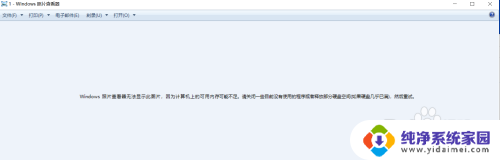
2.我们打开控制面板,找到【颜色管理】。打开
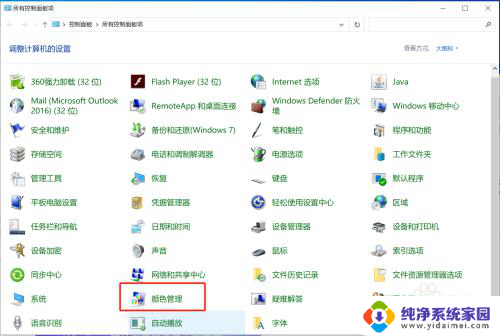
3.点击【高级】
4.将“设备配置文件”,修改为“Agfa;Swop Standard”选项
5.此时再打开图片就可以正常打开了
以上是关于Windows照片查看器无法显示该图片的解决方法,如果您遇到相同的情况,可以按照以上方法来解决。
window照片查看器无法显示此图片,因为照片查看器 Windows照片查看器无法显示图片怎么办相关教程
- 内存不足的图片 Windows照片查看器无法显示图片内存问题
- 无法打开此图片因为此文件可能已损坏或过大 Windows照片查看器打不开图片怎么办
- windows无法显示图片可能内存不足 windows照片查看器无法打开图片 内存可能不足的解决方案
- windows图片查看器内存不足 windows照片无法显示图片内存不足如何解决
- windows查看照片收藏 Windows 10 中如何查看照片收藏夹
- windows照片无法显示图片内存不足 windows照片无法显示图片内存不足怎么解决
- 怎么查看照片的像素和大小 图片的像素尺寸怎么查看
- 照片的分辨率在哪里看 图片分辨率查看方法
- 电脑怎么看图片大小kb 如何查看照片的尺寸大小
- 电脑照片怎么看像素 电脑上如何查看图片的像素大小
- 笔记本开机按f1才能开机 电脑每次启动都要按F1怎么解决
- 电脑打印机怎么设置默认打印机 怎么在电脑上设置默认打印机
- windows取消pin登录 如何关闭Windows 10开机PIN码
- 刚刚删除的应用怎么恢复 安卓手机卸载应用后怎么恢复
- word用户名怎么改 Word用户名怎么改
- 电脑宽带错误651是怎么回事 宽带连接出现651错误怎么办